Hướng dẫn loại bỏ hoàn toàn mã độc trên máy tính – Phần 1
Malware viết tắt malicious software (phần mềm độc hại) là những phần mềm được sử dụng hay lập trình bởi tin tặc nhằm can thiệp vào máy tính, thu thập thông tin nhạy cảm, đoạt quyền truy cập đến hệ thống riêng tư. Nó có thể dưới dạng code, script, nội dung động hoặc các phần mềm khác. Malware là ...
Malware viết tắt malicious software (phần mềm độc hại) là những phần mềm được sử dụng hay lập trình bởi tin tặc nhằm can thiệp vào máy tính, thu thập thông tin nhạy cảm, đoạt quyền truy cập đến hệ thống riêng tư. Nó có thể dưới dạng code, script, nội dung động hoặc các phần mềm khác. Malware là một thuật ngữ chung để chỉ các dạng phần mềm xâm nhập hoặc không thân thiện.
Malware bao gồm virus máy tính, ransomware, sâu, Trojan, rootkit, keylogger, spyware, adware, malicious BHO, phần mềm giả mạo …; mối đe dọa malware đang hoạt động chủ yếu thường là sâu và Trojan hơn là virus.
Không phải lúc nào cũng biết được một máy tính bị xâm nhập hay chưa; do tin tặc ngày nay đang có bước tiến dài trong việc che dấu mã độc và những phần mềm trên máy tính bị lây nhiễm. Rất khó để có thể cung cấp danh sách đặc điểm triệu chứng một máy tính bị lây nhiễm bởi đôi khi triệu chứng đó gây ra bởi không tương thích phần cứng hoặc hệ thống không ổn định. Tuy nhiên dưới đây là một số ví dụ rõ ràng về một máy tính đã bị xâm nhập:
- Bạn nhận được thông báo “Internet Explorer could not display the page” khi truy cập vào trang web nào đó.
- Trình duyệt web của bạn (Microsoft Internet Explorer, Mozilla Firefox, Google Chrome) bị đơ, treo,…
- Trang chủ trình duyệt bị thay đổi.
- Truy cập bảo mật vào trang web bị chặn.
- Bạn bị chuyển hướng sang trang khác khi truy cập web.
- Bạn nhận được vô số popup thông báo.
- Toolbar lạ xuất hiện trong trình duyệt.
- Máy tính chạy chậm hơn bình thường
- Máy tính bị treo, đơ …
- Có một số biểu tượng mới trên màn hình nền mà bạn không nhận ra được.
- Máy tính tự động khởi động lại(không phải do Windows Updates)
- Bạn nhận được thông báo lỗi (thông báo file bị mất hoặc file bị hỏng)
- Không thể truy cập Control Panel, Task Manager, Registry Editor hoặc Command Prompt.
Bài viết là một hướng dẫn toàn diện loại bỏ hầu hết malware ra khỏi máy tính của bạn. Nếu bạn thấy bất kì triệu chứng nào bên trên, chúng tôi khuyên bạn nên thực hiện theo hướng dẫn dưới đây để kiểm tra và loại bỏ lây nhiễm.
Do một số loại malware không cho phép bạn chạy các tiện ích hoặc công cụ quét khi Windows ở chế độ thông thường. Bạn nên khởi động Windows vào chế độ Safe Mode với kết nối mạng (Safe Mode with Networking) và thực hiện quét. Để khởi động vào chế độ Safe Mode with Networking, bạn cần làm theo các bước sau:
- Loại bỏ tất cả đĩa mềm, CD, và DVD ra khỏi máy tính và sau đó khởi động lại.
- Nếu bạn sử dụng Windows XP, Vista hoặc Windows 7, nhấn và giữ phím F8 khi hệ thống khởi động lại. (Nhớ rằng ấn F8 trước khi logo khởi động của Windows xuất hiện). Nếu bạn sử dụng Windows 8, hãy ấn phím Windows key + C , chọn Setting. Chọn Power, giữ phím Shift trên bàn phím rồi chọn Restart. Tiếp tục chọn Troubleshoot và Advanced Option.
- Trong Advanced Options chọn Startup Settings, rồi Restart.
- Nếu bạn sử dụng Windows XP, Vista hoặc 7 trong Advanced Boot Options, sử dụng phím mũi tên chuyển đến Safe Mode with Networking , và ENTER.
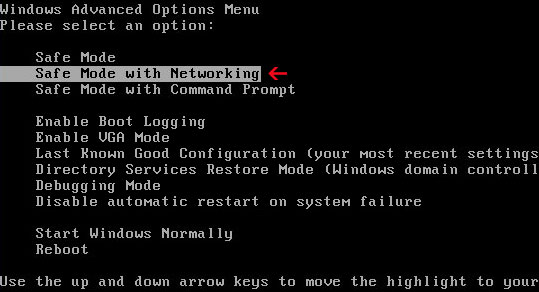
BƯỚC 1: Loại bỏ bootkit và trojan với Kaspersky TDSSKiller
Trong bước này, chúng ta sẽ quét hệ thống với Kaspersky TDSSKIller nhằm loại bỏ phần mềm độc hại cài đặt trên hệ thống.
- Tải phiên bản chính thức mới nhất Kaspersky TDSSKiller.
KASPERSKY TDSSKILLER DOWNLOAD LINK - Nháy đúp vào tdsskiller.exe để mở bộ công cụ sau đó chọn Change Parameters.
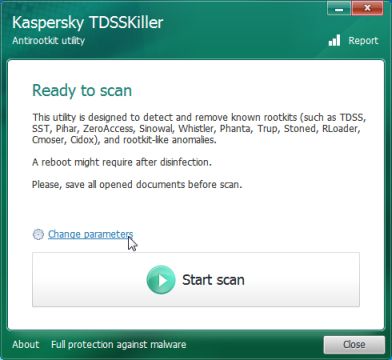
- Cửa sổ mới hiện lên, chọn Detect TDLFS file system rồi nhấn OK.’
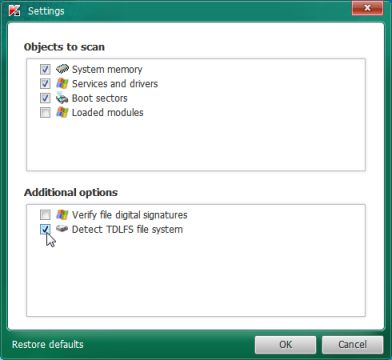
- Bắt đầu quét bằng cách nhấn nút Start Scan.
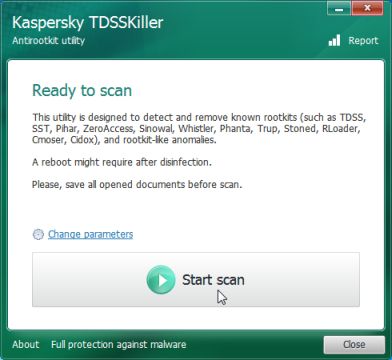
- Quá trình quét sẽ được hiển thị.
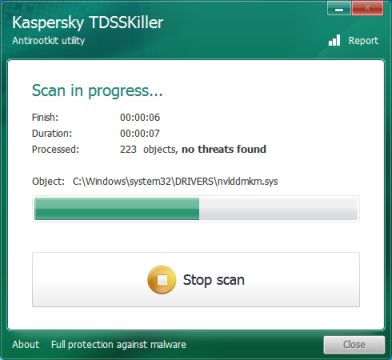
- Sau khi quét xong, chương trình sẽ hiển thị kết quả trên màn hình. Nếu tìm thấy malware sẽ hiển thị tương tự như sau:
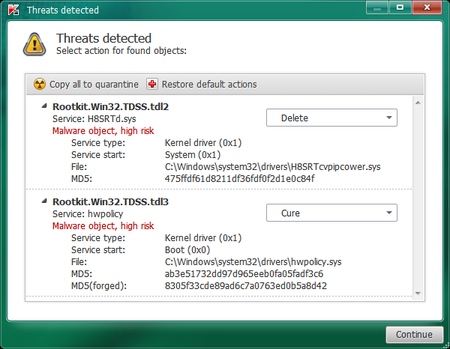
- Để loại bỏ lây nhiễm, đơn giản nhấn vào Continue và TDSSKiller sẽ dọn dẹp hộ bạn. Cần khởi động lại để thực hiện loại bỏ hoàn toàn lây nhiễm trên hệ thống.
BƯỚC 2: Sử dụng RKill dừng toàn bộ tiến trình độc hại
RKill là một phần mềm dừng toàn bộ tiến trình độc hại trên máy tính của bạn. Do chỉ dừng tiến trình mà không xóa file, bạn không nên khởi động lại hệ thống vì tiến trình malware hầu như được cấu hình khởi động tự động cùng hệ thống.
- Tải về phiên bản chính thức mới nhất RKill. Nó đã được đổi tên để tránh bị các phần mềm độc hại chặn. RKILL DOWNLOAD LINK (Tự động tải RKill và đổi tên thành iExplore.exe)
- Nháy đúp vào iExplore.exe khởi động RKill.
![Rkill renamed to iExplore.exe [Image: RKILL Program]](/pictures/picfullsizes/2018/09/17/fmu1537175477.jpg)
- RKill sẽ khởi động và làm việc dưới nền, kiên nhẫn chờ phần mềm tìm tiến trình độc hại và dừng chúng.
![RKill while killing malicious process [Image: RKILL stoping malware]](/pictures/picfullsizes/2018/09/17/dcq1537175477.jpg)
- Sau khi hoàn thành, Rkill sẽ tạo ra một log. Không được khởi động lại máy tính vào thời điểm này.
![RKill Log [Image: RKill Report]](/pictures/picfullsizes/2018/09/17/yvv1537175478.jpg)
